Gérer les notifications push pour l’outil Conversations (iOS)
Objectif
Activer ou désactiver les notifications push pour l'outil Conversations dans l'application Procore iOS.
Éléments à prendre en compte
- Autorisations utilisateur requises :
- Vous devez exister dans l'outil Annuaire d'un projet.
Étapes
- Ouvrez l'application Procore sur un appareil mobile iOS.
- Si vous n'êtes pas déjà sur l'écran Aperçu du projet pour le projet que vous souhaitez gérer, sélectionnez-le à l'aide de l'onglet Projet & Sélecteur d'entreprise en haut de la présentation du projet ou de l'écran d'accueil.
- Cliquez sur l’icône Paramètres
 .
. - Appuyez sur Conversations.
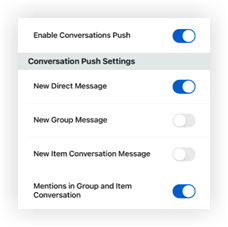
- Appuyez sur le bouton ON
 ou OFF
ou OFF  pour les paramètres suivants :
pour les paramètres suivants :
- Activer les notifications push : ce paramètre affecte tous les paramètres de notification push de l'outil Conversations. Si cette option est désactivée, tous les autres paramètres seront également désactivés.
- Nouveau message direct : si cette option est activée, vous recevrez une notification push lorsqu’un message direct vous est envoyé.
- Nouveau message de groupe : si cette option est activée, vous recevrez une notification push lorsqu’un message est envoyé à un groupe dont vous êtes membre.
- Conversation nouvel élément: si activé, vous recevrez une notification push lorsqu'un nouvel élément est envoyé à un groupe dont vous êtes membre.
- Mentions dans les conversations de groupe et d'élément: si cette option est activée, vous recevrez une notification push lorsque vous êtes mentionné dans un élément ou une conversation de groupe.
- Les paramètres sont automatiquement enregistrés et vous pouvez revenir à votre projet.

